QR Passport
Aperçu
QRPassport de Shiftboard est une application gratuite pour les téléphones intelligents et les tablettes qui permet de turbocharger le site d'abonnement Shiftboard de l'organisation existante.
En savoir plus sur QRPassport
À l'aide de QRPassport, les travailleurs du personnel et les travailleurs horaires peuvent simplement pointer leur arrivée en balayant leur code QR personnel de Shiftboard. Le balayage fonctionne avec des codes à l'écran, des badges d'identification, des bracelets et tout autre élément imprimé. Avec QRPassport, les travailleurs peuvent s'enregistrer sur l'application ou les gestionnaires peuvent contrôler le processus d'enregistrement pour tous les autres employés, participants ou bénévoles à leur arrivée sur place. L'application permet aux travailleurs de choisir entre le mode kiosque avec la caméra avant et le mode manuel avec la caméra arrière. La caméra orientée vers l'avant enregistre une photo de la personne qui débute ou termine son service si elle est en mode autonome.
Toutes les activités de QRPassport sont enregistrées sur l'appareil et peuvent être utilisées pour la paie, l'audit ou d'autres fonctions de rapport transparents qui doivent passer par la paie, les fiches de présence, les clients ou le service comptable.
QRPassport fonctionne en temps réel et peut suivre à tout moment les personnes autorisées ou non à effectuer le balayage. En temps réel implique que le fait de mettre des comptes en attente ou de verrouiller des personnes hors du site Shiftboard de l'organisation bloquera immédiatement leur utilisation de toute activité liée au QRPassport.
Les journaux des transactions de QRPassport fournissent l'image recueillie pour chaque balayage de transaction. Le stockage d'images du champ de vision pour chaque balayage peut contribuer à réduire les problèmes « d'enregistrement par les copains » et d'autres utilisations non autorisées ou frauduleuses.
Pour télécharger le QR Passport, il faut aller sur l’app store, chercher « Shiftboard QR Passport » et cliquer sur télécharger.
Configuration de l’application QRPassport
1. Ouvrir l'application QRPassport et identifiez-vous (Cliquer sur Continuer)
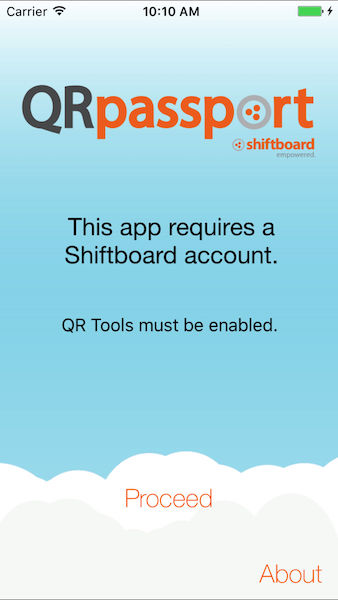
2. Cliquer sur le menu pour accéder aux paramètres de QRPassport
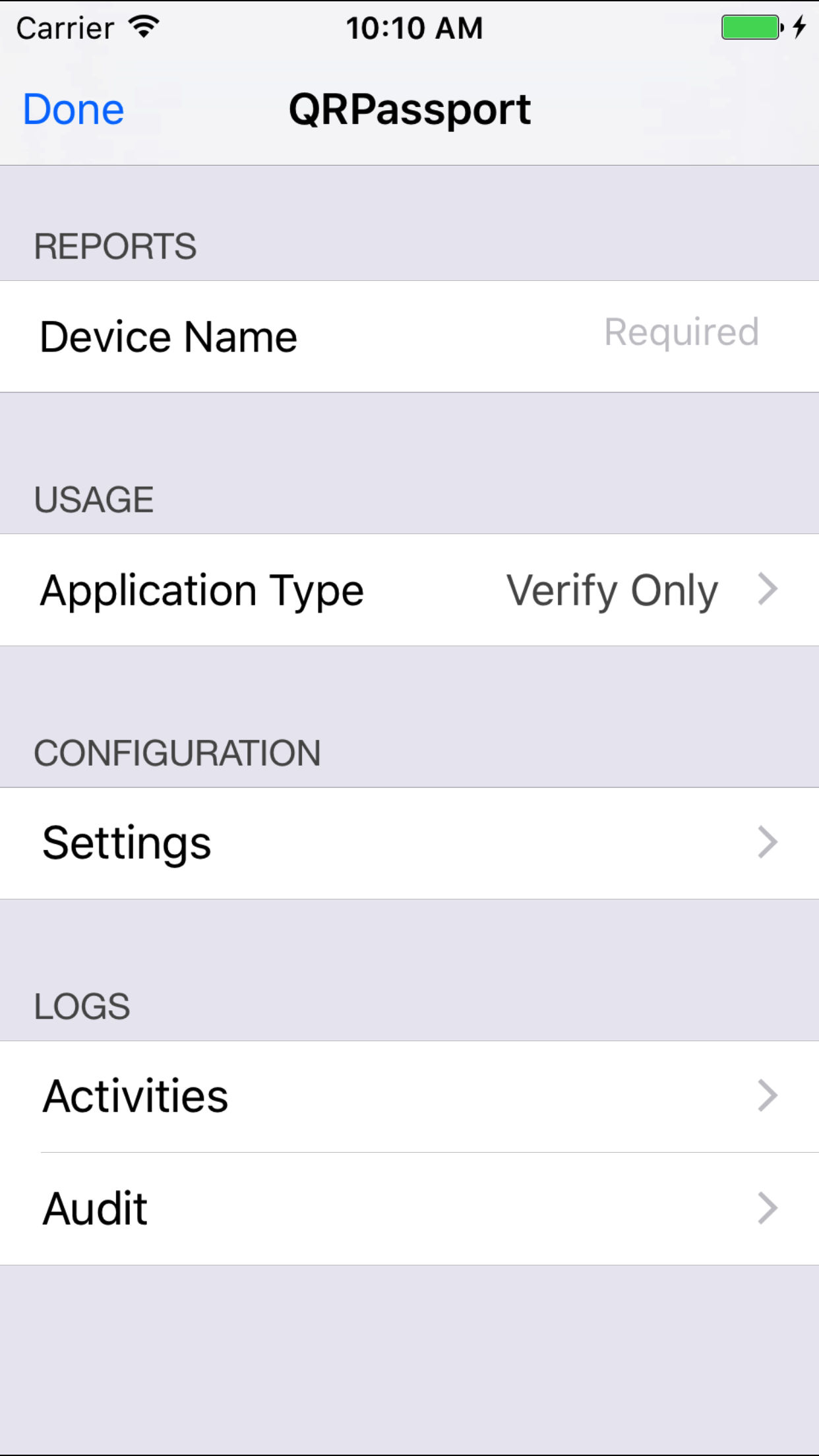
Dans le menu vous pourrez :
- Ajouter le nom de l'appareil
- Sélectionner le type d'application (Utilisation)
- Configurer les paramètres (voir ci-dessous)
- Voir les journaux
3. Configurez vos paramètres de configuration (Configuration > Paramètres)
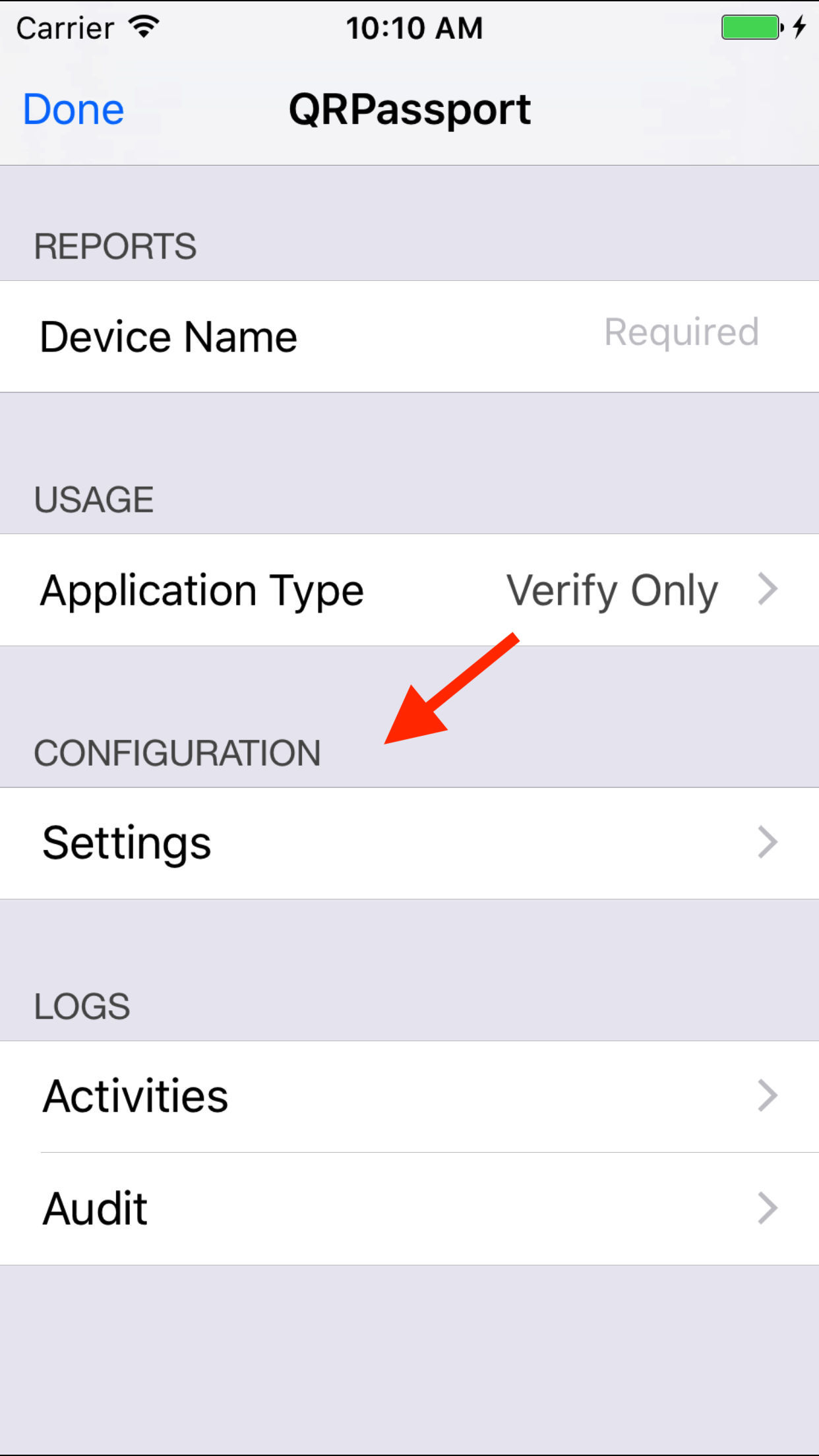
- Site
- Appareil
- Ouverture de session
- Balayage
Reconnaissance faciale
Avec la reconnaissance faciale et le code QR, les employés seront indiqués où placer leur code QR et l’analyse faciale se fera une fois les yeux et la bouche détectés.
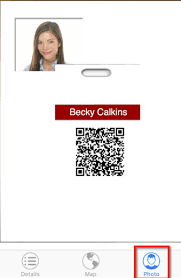
Vérification de QRPassport
Afin de s'assurer que les employés ont pointé début et fin de quart, cherchez où se trouve l’heure de début et de fin et vérifiez que le visage de l'employé correspond au code QR.
Allez aux journaux > Activités pour voir l'historique/les journaux d'audit
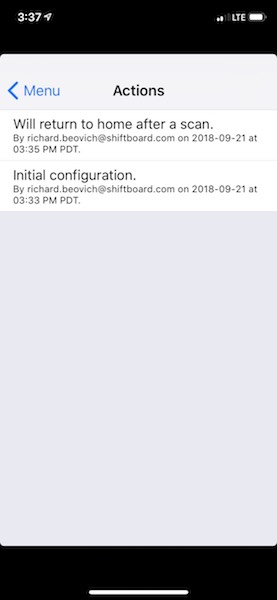
Comment télécharger les codes QR :
Pour télécharger les codes QR d’un travailleur, commencez par aller dans Personnes > Tous les travailleurs. Si vous voulez uniquement récupérer les codes QR pour les membres d'une équipe ou d'un groupe de travail en particulier, utilisez les filtres du menu déroulant et sélectionnez l'équipe ou les équipes appropriée(s). Après le filtrage, le cas échéant, cliquez sur le bouton de téléchargement.
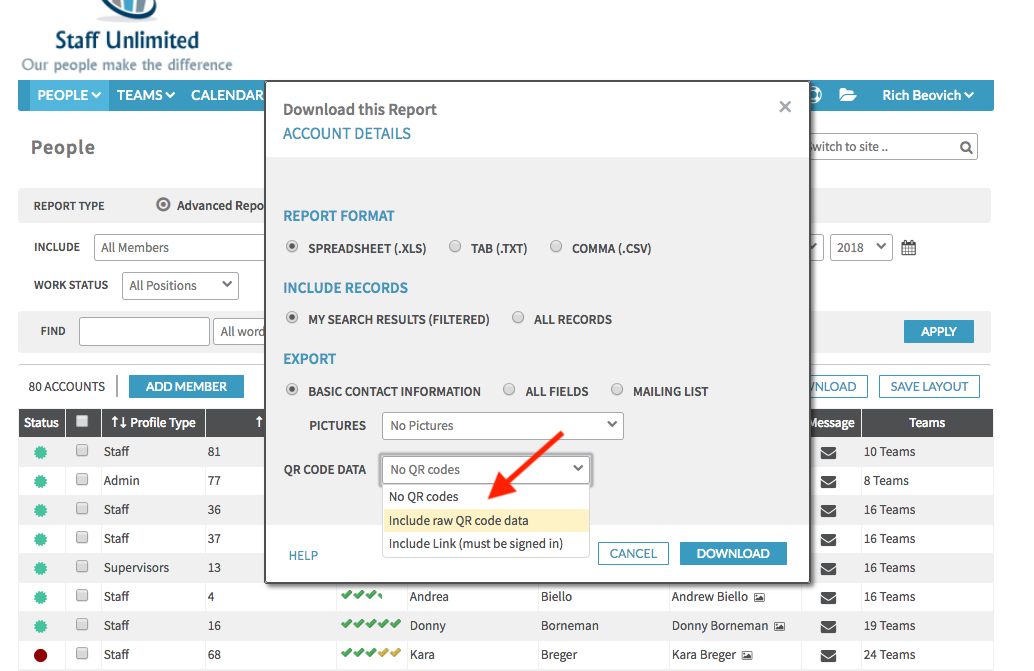
Lors du téléchargement du rapport, choisir « Inclure les données brutes du code QR » et cliquer sur télécharger. Sur le rapport qui est généré, il y aura une colonne qui comprend les données brutes du code QR. Pour imprimer les codes QR, vous devrez vous rendre dans une imprimerie spécialisée équipée d'une imprimante de codes QR. Fournissez à l'imprimerie les données brutes du code QR, et elle sera en mesure de les imprimer pour vous.
Renseignements supplémentaires
Les outils QR et Chronomètre doivent être activés sur le site Shiftboard d'une organisation avant d'utiliser cette application.

